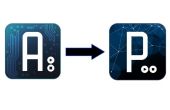Stap 8: verwerking




Het programma vereist alleen 4 stukjes informatie (5 als met behulp van een versnellingsmeter) voordat u kunt tekenen: hoe lang het duurt uw robot om te doen een volledige 360 graden draaien, de snelheid van uw robot (cm/s), de vensterhoogte en de vensterbreedte. Als met behulp van een versnellingsmeter het 360 draai tijd niet nodig is, maar eerder de minimum- en max waarden voor uw versnellingsmeter zijn opgegeven. Dit zijn allemaal van cruciaal belang aan het hebben van een nauwkeurige tekening. In het programma gewoon klikken op de knoppen (zoals venster hoogte of robot snelheid) om de waarden te wijzigen. Een linkermuisknop verhoogt de waarden en een klik met de rechtermuisknop verlaagt een waarden. Zodra u hebt voltooid de installatie klik op 'Gereed'. Een kleine versie van uw venster zal verschijnen.
Voordat de tekening moet Klik op de knop "Homepoint" en sleep dit naar de mock venster. Waar u vrij te geven die een kleine rode cirkel wordt weergegeven, is dit de plaats die uw robot moet worden geplaatst om de tekening te starten, en zal terugkeren naar die plek aan het einde van de tekening.
Nu om te beginnen met het tekenen van klik en sleep in de versie van de schaal van het venster. Wanneer u klikt u eerst op zal de muis is het beginpunt van de lijn en waar u loslaat het eindpunt van de lijn. Er is ook een "Undo" knop in het geval van fouten! Waar zie je dat een witte lijn is waar de robot zal lager de pen en draw, tussen die lijnen het liften worden de lijn getrokken door de pen en de invoegpositie verplaatsen naar het begin van het volgende.
Zodra u hebt voltooid de tekening Klik de knop 'Code genereren'. In de onderkant van de originele processing schets (de ene met de code in het), verschijnt een stelletje arduino opdrachten (moet zeggen dingen als angleLeft(); of drive();). Scroll tot waar de opdrachten start en gebruik ctrl - c / v kopiëren ze allemaal. Dit zal worden gebruikt met de arduino in de volgende stap. (Als de versnellingsmeter gebruikt, die de eerste opdracht zal worden kalibreren (hier waarden); als dit geeft de robot uw max en min versnellingsmeter lezingen.
Alle de Arduino en Processing sketchs kan worden gedownload hier